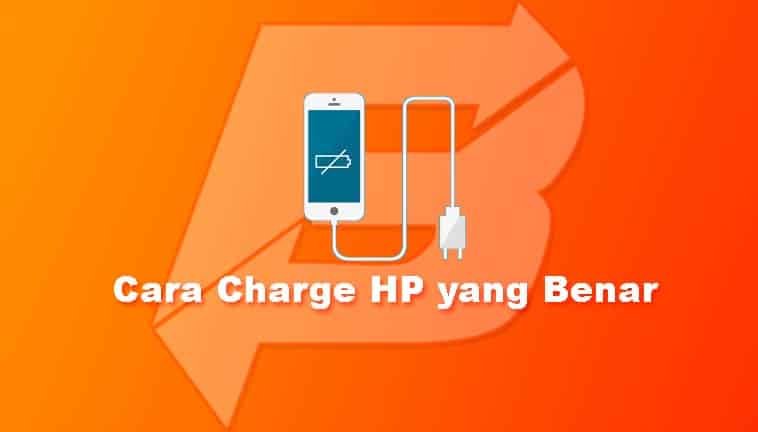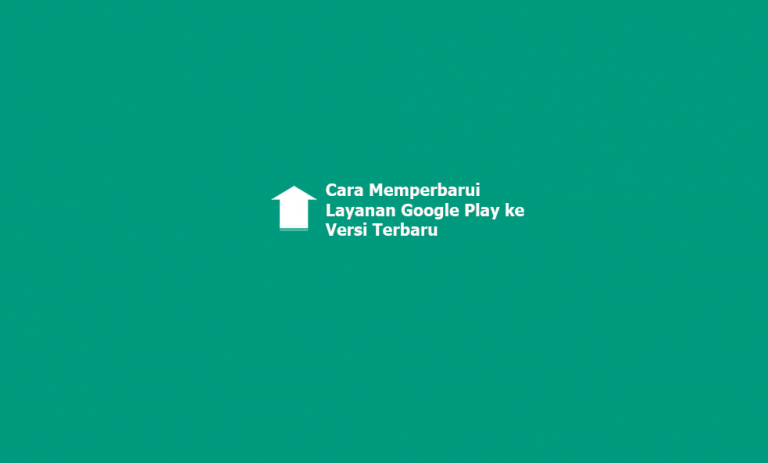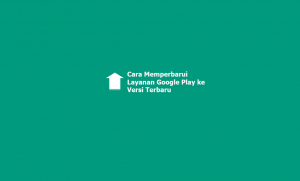Perlu sobat Berjuang ketahui bahwa cara screenshot Samsung M30 tidaklah jauh berbeda dari pendahulunya, yakni cara screenshot Samsung M20.
Perangkat terbaru dari Galaxy M30 ini adalah salah satu Smartphone dengan kapasitas mid-range Samsung yang mempunyai spesifikasi lebih tinggi jika dibandingkan dengan Galaxy M20.
Mengenai dapur pacu, Galaxy M30 telah diberi sokongan dengan penggunaan chipset Exynos 7904 yang telah dikombinasikan dengan 2 varian RAM dan media penyimpanan, yaitu 4/64 GB dan 6/128 GB yang telah diberi sokongan slot kartu microSD hingga 512 GB.
Berbicara sekilas mengenai Samsung Galaxy M30 ini, Samsung dengan sigap memberikan segala kelebihan yang mana bisa menarik minat setiap pelanggan Samsung. Contohnya saja seperti layar Infinity-U Display dengan ukurang 6,4 inci, resolusi 2.340 x 1.080px, pemberian poni kecil dibagian atas agar lebih elegan.
Model poni yang dipilih adalah “waterdrop” yang mana sebagai tempat untuk kamera depan dengan resolusi 16MP dan dilengkapi dengan fitur Face Unclock.
Untuk kamera bagian belakang, dilengkapi dengan 3 kamera yang masing-masing memiliki resolusi 13MP, 5MP, dan 5MP yang mana mempunyai perspektif ultra-wide selebar 123 derajat.
Itulah sekilas informasi tentang Samsung Galaxy M30 yang sangat digemari dikalangan masyarakat dunia saat ini. Lantas, seperti apa cara screenshot Samsung M30 ini?
Berikut ulasan lengkapnya dari Berjuang.my.id untuk teman-teman.
Cara Screenshot Samsung Galaxy M30
Metode pertama yang akan kita gunakan adalah screenshot dengan menggunakan tombol fisik.
- Kamu bisa langsung membuka layar yang ingin kamu screenshot.
- Setelah itu tekan tombol Volume Down + tombol Power secara bersamaan selama beberapa waktu.
- Jika kamu mendengar suara shutter dan layar berkedip, maka kegiatan screenshot kamu telah berhasil.
- Untuk kamu yang penasaran dengan hasil screenshot-mu, kamu bisa membukanya melalui aplikasi Gallery atau menu notifikasi.
Dapat dibilang bahwa kombinasi tombol fisik untuk kegiatan screenshot adalah salah satu cara yang sangat umum dilakukan oleh para pengguna Android.
Tapi, banyak pendapat yang menyatakan bahwa penggunaan tombol fisik jauh lebih mudah dan praktis karena tidak mengharuskan kita untuk melakukan pengaturan terlebih dahulu.
Metode kedua adalah screenshot dengan menggunakan fitur Gesture.
- Bukalah menut Settings atau pengaturan pada perangkatmu.
- Kemudian pilih Advanced Features.
- Apabila sudah, kamu dapat mengaktifkan fitur Palm Swipe to capture pada halaman Advanced Features.
- Setelah diaktifkan, kamu dapat menuju area yang ingin di screenshot.
- Kamu hanya perlu merapatkan jarimu dan kemudian melakukan swipe atau mengusap layar dari arah kanan ke kiri.
- Jika kamu mendengar suara shutter ataupun layar berkedip, maka aktivitas screenshot-mu telah berhasil dilakukan.
- Untuk melihat hasil screenshot, kamu dapat membuka pada laman Gallery atau menu notifikasi.
| Baca juga: |
Fitur yang satu ini memang dapat dikatakan cukup umum, akan tetapi fitur screenshot ini sangat membantu kalau kamu melakukan screenshot dalam jumlah banyak karena memang sangat mudah dan cepat.
Sekian informasi mengenai cara screenshot Samsung M30. Semoga informasi yang telah kami sampaikan dapat bermanfaat untuk teman-teman dan sampai jumpa di artikel berikutnya.